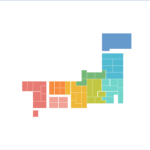Tableauを利用すると、直観的なインタフェースで様々な目的に応じたグラフを描くことができます。
本ページでは色を独自にカスタマイズする方法をを紹介します。
Vizの作成で色使いはとても重要です。
ビジネス用途の場合、派手な色は避けたり、色の数を限定的にしたりするなどの工夫が必要になります。
Tableauには多くのカラーチャートがあらかじめ用意されています。
それに加えて、独自のカラーパレットを作成して、好みの配色のグラフを作成することもできます。
早速カスタマイズしてみましょう。
Macの場合には「書類 > マイ Tableau レポジトリ」以下あるファイル「Preferences.tps」を開きます。
最初は以下のように中身がほぼ空っぽです。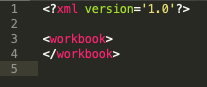
このファイルにカラーパレットを登録していきます。
例えば、試しに好きな8色のカラーパレット「My Categorical Palette」と群青系のグラデーションのカラーパレット「My Sequential Palette」の2つを以下のように追加します。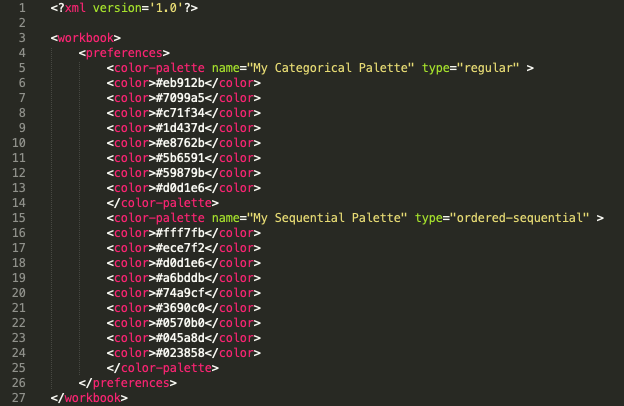
色は6桁のコードで定義して、nameにカラーパレットの名前を記載します。
My Categorical Paletteのtypeには「regular」、My Sequential Paletteのtypeには「ordered-sequential」を設定します。regularは不連続の値のフィールド、ordered-sequentialは連続の値のフィールドに適用されます。
記入を終えたらファイルを保存します。
実際に、カスタマイズした色を利用したチャートを作成してみます。
Tableau Desktopを起動します。
まずはスーパーストアのデータで年毎の売上を表す棒グラフを作成し、それらを地域毎に色分けしてみます。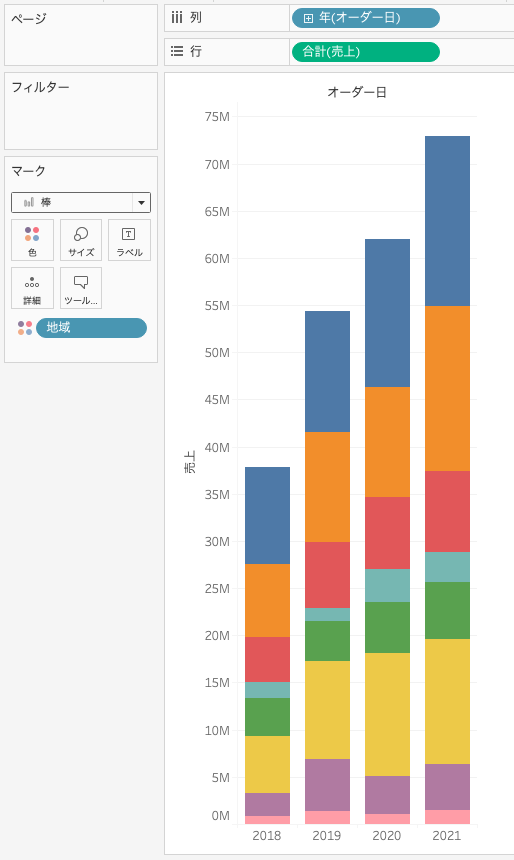
ここで早速作成したカラーパレットを呼び出し、グラフの色を変更してみます。
マークの色をクリックして、色の編集画面でカラーパレットのリストをドロップダウンすると、標準のカラーパレットの下に作成した2つが追加されていることが分かります。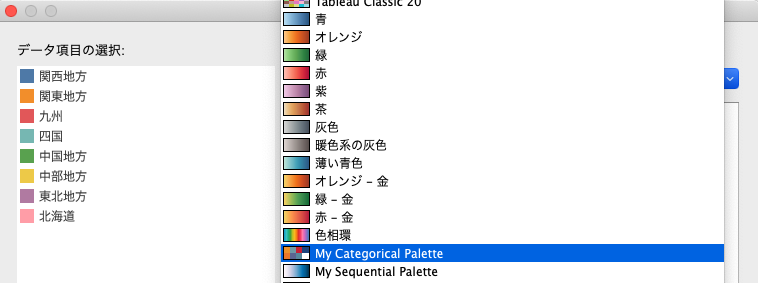
「My Categorical Palette」を選択して、各地域の色を変更します。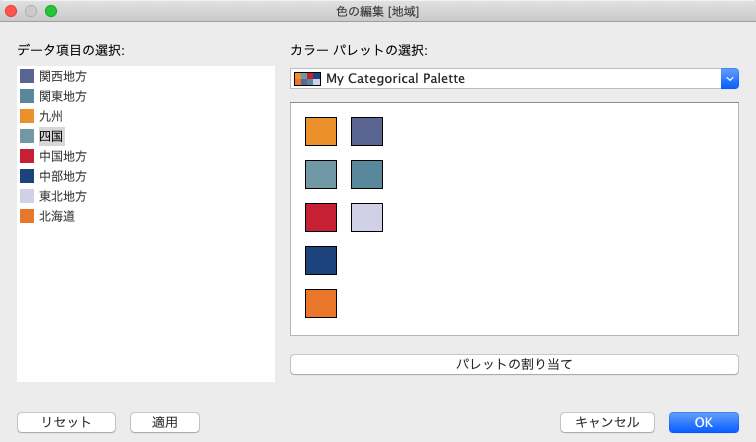
OKボタンをクリックすると、グラフの色が作成したカラーパレットの色になりました!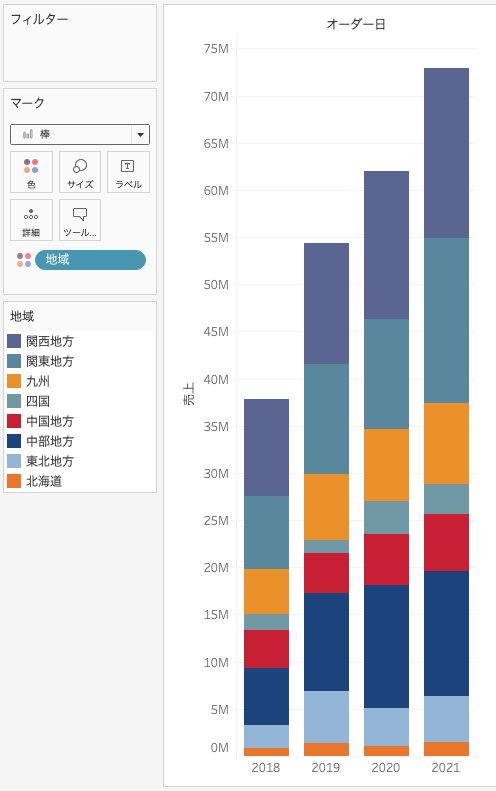
本ページでは、色を独自にカスタマイズする方法をTipsとして紹介しました。